Office 2010 propose des nouveautés intéressantes, appréciées par la communauté. La meilleure façon de convertir un document Word, une feuille de calcul Excel ou une présentation PowerPoint au format PDF était d'utiliser Bullzip Printer et d'autres applications similaires. Ce n'est plus le cas.
Oui, vous avez bien entendu. Office 2010 inclut une option intégrée pour convertir des documents, des feuilles de calcul et des présentations PowerPoint au format PDF.
Accédez à Fichier > Partager et sélectionnez Créer un document PDF/XPS sous Types de fichiers.
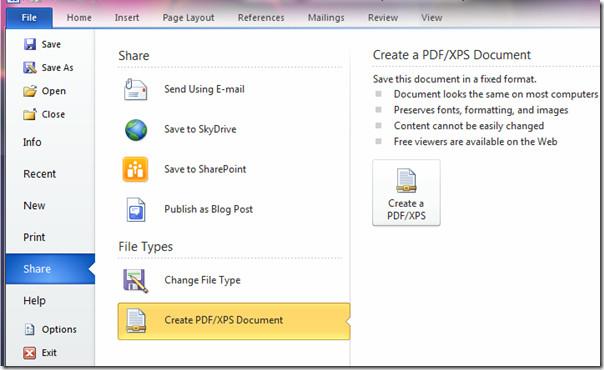
Cliquez ensuite sur le bouton « Créer un PDF/XPS » dans le volet de droite pour ouvrir une nouvelle boîte de dialogue. Vous pouvez alors sélectionner deux types de PDF : taille standard ou taille minimale.
Le document standard a une meilleure qualité et peut être utilisé pour publier sur le Web et imprimer, tandis que la taille minimale est utile si vous souhaitez publier rapidement le document en ligne.
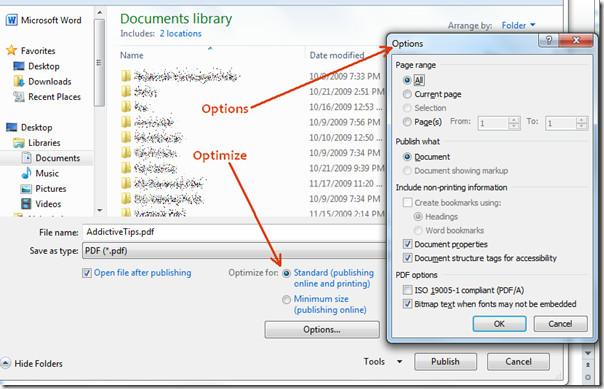
Si vous souhaitez modifier des options supplémentaires, cliquez sur le bouton Options et vous pourrez ensuite appliquer les modifications dans la nouvelle fenêtre de dialogue.
Il conserve les polices, le formatage et les images comme indiqué dans la capture d'écran ci-dessous.
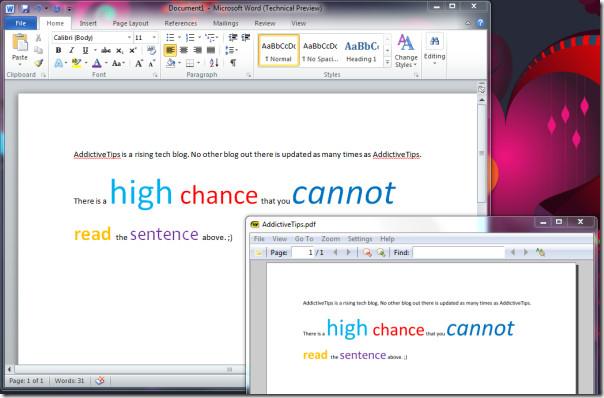
Si vous vous demandez quel outil utiliser pour visualiser un document PDF, sachez qu'il s'agit de Sumatra PDF Viewer. Selon Microsoft, une fois converti au format PDF, sa modification ne sera pas aisée.
Avant l'arrivée de cette fonctionnalité dans Office 2010, il existait une autre méthode que Bullzip PDF et CuteWriter : il s'agissait de télécharger le document sur Google Docs, puis de le télécharger au format PDF.
Pour en savoir plus, consultez également le Centre de téléchargement d'Office 2010 et la fonctionnalité « Télécharger des documents sur SkyDrive ». Profitez-en !

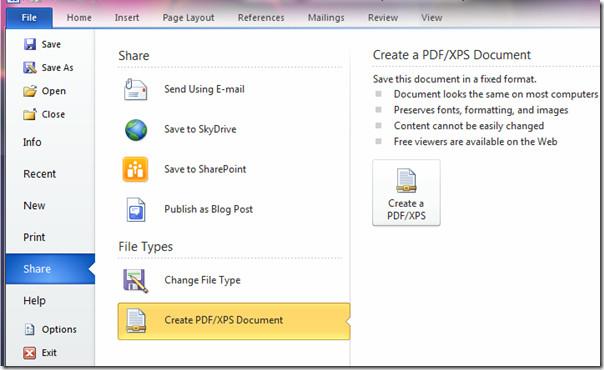
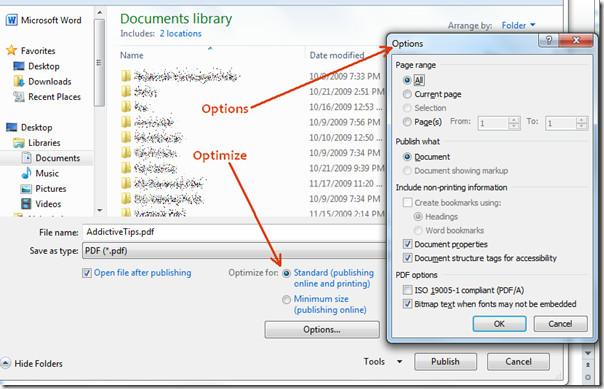
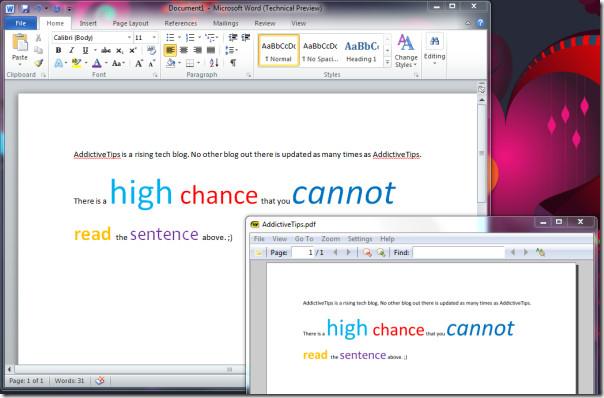




![Exporter/Importer les paramètres du ruban et de la barre doutils Accès rapide [Office 2010] Exporter/Importer les paramètres du ruban et de la barre doutils Accès rapide [Office 2010]](https://tips.webtech360.com/resources8/r252/image-8447-0829093801831.jpg)



